Registrere en skriver til Google Cloud Print (med kontrollpanelet)
Ved å bruke Google Cloud Print kan du skrive ut selv om du ikke installerer skriverdriveren.
Du trenger en Chromebook eller en enhet som kan bruke Chrome-nettleseren, for å registrere skriveren til Google Cloud Print.
Du trenger også en Google-konto. Hvis du ikke har en Google-konto, må du opprette en først.
-
Legg papir i skriveren.
-
Koble skriveren til nettverket.
For mer informasjon om nettverksinnstillingene for skriveren din, kan du se Brukerhåndbok eller Administratorhåndbok (bare tilgjengelig for bestemte modeller) for produktet ditt.
-
Registrer skriveren til Google Cloud Print med Chromebook eller enheten som kan bruke Chrome-nettleseren.
For å få mer informasjon om registreringsprosedyren kan du se hjelpen for Google Cloud Print på Google-nettstedet.
-
Bekreft skriveren du vil registrere, og trykk eller klikk deretter på Registrer.
Klikk eller trykk på skrivernavnet når bare skrivernavnet vises.
Det følgende er et eksempel.
-
Fra en datamaskin:
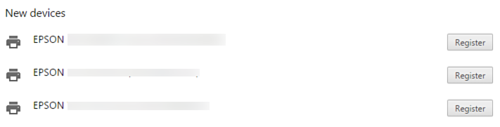
-
Fra en smartenhet:
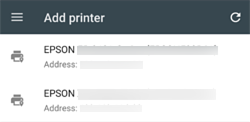
-
-
Klikk eller trykk på Registrer på bekreftelsesskjermen.
-
Tillatt registreringsforespørselen på følgende måte på skriverens kontrollpanel.
-
En skriver med kontrollpanelRegistrer ved å følge meldingen på skriverens kontrollpanel.
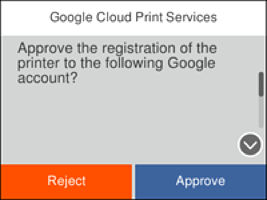
-
En skriver uten kontrollpanel
 -lyset og
-lyset og  -lyset blinker samtidig. Trykk på
-lyset blinker samtidig. Trykk på  -knappen for å tillate tilkoblingen.
Trykk på
-knappen for å tillate tilkoblingen.
Trykk på -knappen hvis du avviser tilkoblingen.
-knappen hvis du avviser tilkoblingen.

-
Fullførelsesarket for registrering skrives ut.